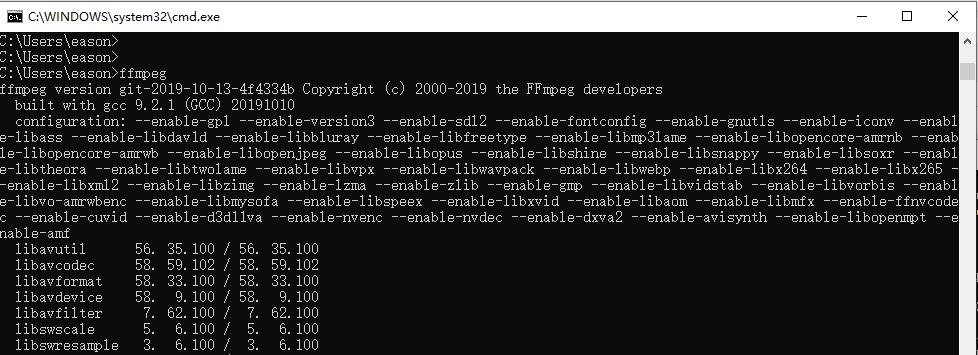深入了解以DOS命令行强制关闭进程的几种方法(掌握进程终止的技巧与技术)
随着计算机应用的普及,我们经常会遇到需要关闭进程的情况。本文将介绍以DOS命令行强制关闭进程的几种方法,帮助读者解决进程无响应或占用过多资源的问题。

1.结束进程的基本原理
进程是计算机中正在运行的程序的实例,它占用系统资源并执行特定任务。通过强制关闭进程,我们实际上是终止该程序的运行,释放资源。
2.查看正在运行的进程
在开始之前,我们需要先了解当前系统中正在运行的进程。使用命令行工具tasklist可以列出所有正在运行的进程及其对应的进程ID。
3.使用taskkill命令终止进程
taskkill是一个强大的命令行工具,可以终止指定进程。通过指定进程的名称或进程ID,我们可以快速结束一个进程。
4.使用taskkill终止指定名称的进程
如果我们知道要终止的进程名称,可以直接使用taskkill/im命令来结束它。要关闭名为"chrome.exe"的进程,可以运行命令taskkill/imchrome.exe。
5.使用taskkill终止指定进程ID的进程
如果我们知道要终止的进程的进程ID,可以直接使用taskkill/pid命令来结束它。要关闭进程ID为1234的进程,可以运行命令taskkill/pid1234。
6.使用taskkill强制终止进程
有时,进程无响应或处于死锁状态,无法正常终止。这时,我们可以使用taskkill命令的/f参数来强制终止进程。运行命令taskkill/f/imchrome.exe将强制关闭所有名为"chrome.exe"的进程。
7.使用wmic命令终止进程
除了taskkill,我们还可以使用wmic命令来终止进程。通过运行命令wmicprocesswherename="chrome.exe"callterminate,我们可以关闭所有名为"chrome.exe"的进程。
8.使用PowerShell终止进程
PowerShell是Windows系统中功能强大的脚本语言,我们可以使用它来终止进程。通过运行命令Stop-Process-Name"chrome",我们可以结束所有名为"chrome"的进程。
9.使用PowerShell结合进程ID终止进程
类似于使用进程名称,我们也可以使用PowerShell结合进程ID来终止进程。通过运行命令Stop-Process-ID1234,我们可以结束进程ID为1234的进程。
10.使用SysinternalsSuite工具终止进程
SysinternalsSuite是一套由微软开发的实用工具,其中包含了很多与进程管理相关的工具。使用工具pskill可以通过进程名称或进程ID来终止进程。
11.使用SysinternalsSuite工具结合过滤条件终止进程
SysinternalsSuite工具还支持结合过滤条件来终止进程。通过运行命令pskill-t-i-f-im"chrome.exe",我们可以强制关闭所有名为"chrome.exe"的进程。
12.关闭系统中所有的进程
有时,我们需要关闭系统中所有的进程。通过运行命令taskkill/f/fi"USERNAMEeqNTAUTHORITY\SYSTEM",我们可以强制关闭系统中的所有进程。
13.小心使用终止进程命令
需要注意的是,在终止进程时,我们可能会丢失尚未保存的数据。在使用终止进程命令前,请确保已保存并备份好相关的数据。
14.不建议频繁使用终止进程命令
频繁使用终止进程命令可能会对系统稳定性造成影响。如果出现频繁需要终止进程的情况,建议进行系统优化或升级硬件设备。
15.
通过本文,我们了解了以DOS命令行强制关闭进程的几种方法。根据实际情况选择合适的方法来终止进程,可以提高计算机的性能和稳定性,并确保数据的安全。记住,在终止进程前,请确保已保存并备份好相关的数据,谨慎操作。
掌握以Dos命令行强制关闭进程的多种方法
在计算机系统中,有时候某些进程可能会变得不响应或者占用了过多的系统资源,此时需要强制关闭这些进程以恢复正常的系统操作。本文将介绍在Dos命令行下如何使用多种方法来关闭进程,并提供相关技巧和注意事项。
任务管理器无效?试试使用Taskkill命令
1.1Taskkill命令的基本用法
1.2使用Taskkill命令关闭指定进程
1.3强制关闭所有后台进程的方法
使用WMIC命令快速终止指定进程
2.1WMIC命令简介
2.2使用WMIC命令查询进程ID
2.3通过WMIC命令终止指定进程
使用Tasklist和Taskkill命令配合关闭进程
3.1Tasklist命令的作用和用法
3.2通过Tasklist查找需要关闭的进程ID
3.3使用Taskkill命令关闭指定进程ID
使用Netstat命令关闭指定端口占用的进程
4.1Netstat命令的功能和用法
4.2通过Netstat命令查找指定端口占用的进程
4.3使用Taskkill命令关闭指定进程ID
使用PsKill命令终止指定进程
5.1PsKill命令的简介和用法
5.2使用PsKill命令关闭指定进程
5.3PsKill命令的高级用法和注意事项
使用SysinternalsSuite中的工具关闭进程
6.1SysinternalsSuite简介
6.2使用ProcessExplorer关闭进程
6.3使用Autoruns禁用自启动程序
使用Dos命令行关闭系统进程
7.1关闭Windows资源管理器(Explorer.exe)
7.2关闭WindowsShellExperienceHost进程
7.3关闭系统关键进程的风险和注意事项
如何正确使用强制关闭进程的方法
8.1注意备份重要数据
8.2了解进程的相关信息
8.3避免关闭系统关键进程
8.4谨慎使用强制关闭方法
关闭进程后可能引发的问题及解决方案
9.1关闭进程导致程序崩溃或数据丢失的情况
9.2如何避免程序或数据受损
9.3使用系统恢复工具进行修复
如何避免频繁需要关闭进程的情况
10.1更新软件和驱动程序
10.2定期清理系统垃圾文件
10.3关闭不必要的后台进程和启动项
常见错误和解决方法
11.1执行命令时提示"拒绝访问"
11.2进程无法关闭或重新启动
11.3系统出现错误提示或死机
如何避免误关闭重要进程
12.1识别重要进程和系统服务
12.2设置进程保护和自动恢复
12.3创建系统恢复点以备不时之需
进程关闭技巧与实用建议
13.1使用批处理脚本快速关闭多个进程
13.2通过定时任务自动关闭指定进程
13.3避免使用不稳定的第三方工具
其他关于进程关闭的注意事项和技巧
14.1避免频繁切换用户账户
14.2不要随意结束系统进程
14.3关闭进程时注意弹出的提示信息
回顾与展望
通过本文的介绍,我们了解了以Dos命令行强制关闭进程的多种方法,包括使用Taskkill、WMIC、Tasklist、Netstat、PsKill等命令,以及SysinternalsSuite中的工具等。同时我们也掌握了一些技巧和注意事项,以避免误关闭重要进程,减少系统出现问题的风险。希望本文能够对读者在处理进程关闭问题时提供帮助和指导。
版权声明:本文内容由互联网用户自发贡献,该文观点仅代表作者本人。本站仅提供信息存储空间服务,不拥有所有权,不承担相关法律责任。如发现本站有涉嫌抄袭侵权/违法违规的内容, 请发送邮件至 3561739510@qq.com 举报,一经查实,本站将立刻删除。
相关文章
- 站长推荐
-
-

如何给佳能打印机设置联网功能(一步步教你实现佳能打印机的网络连接)
-

投影仪无法识别优盘问题的解决方法(优盘在投影仪中无法被检测到)
-

华为笔记本电脑音频故障解决方案(华为笔记本电脑音频失效的原因及修复方法)
-

打印机墨盒无法取出的原因及解决方法(墨盒取不出的常见问题及解决方案)
-

咖啡机出液泡沫的原因及解决方法(探究咖啡机出液泡沫的成因及有效解决办法)
-

吴三桂的真实历史——一个复杂而英勇的将领(吴三桂的背景)
-

解决饮水机显示常温问题的有效方法(怎样调整饮水机的温度设置来解决常温问题)
-

如何解决投影仪投影发黄问题(投影仪调节方法及常见故障排除)
-

解析净水器水出来苦的原因及解决方法(从水源、滤芯、水质等方面分析净水器水为何会苦)
-

跑步机全部按键失灵的原因及修复方法(遇到跑步机按键失灵时怎么办)
-
- 热门tag
- 标签列表